close
< 將顏色抽離 >

開啟檔案

點選 濾鏡 →RAW 調整明暗、色彩


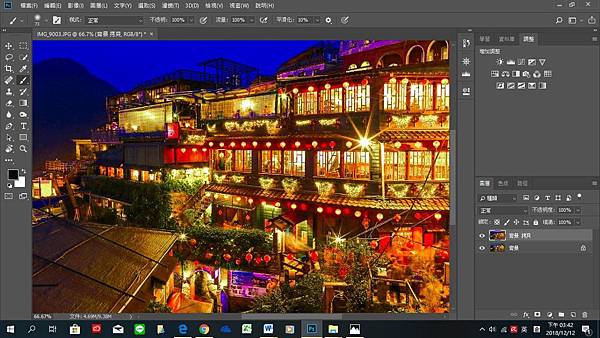

有些地方不想太亮,要做顏色的抽離:
點選 影像 →調整 →漸層對應



再把漸層對應下面的圖層(RAW) 移至上層
→ 然後點選右下角的 增加圖層遮色片

使用 筆刷 將想變暗的地方,顏色抽離

刷過的地方就變黑白了

合併圖層

點選 濾鏡 →銳利化 讓物體的細節更清晰一點


原圖

RAW

影像-漸層對應

更銳利化
< 練習 二 >

開啟檔案

點選 濾鏡 → RAW 調整 <HSL> :
調整 < S 飽和度 >
紅、水綠、藍、紫洋紅全設為 -100
橘黃、黃、綠全設為 +100

想要把一些亮點刷暗顏色抽離:
點選 影像 →調整 → 漸層對應


再把漸層對應下面的圖層 (RAW) 移至上層
(也就是黑白圖層在中間)
→然後點選右下角的 增加圖層遮色片

使用遮色片時,背景色- 前黑後白
使用 筆刷將想變暗的地方,顏色抽離
遮色片刷了之後相當於在遮色片上挖洞,
就可以看到下面,所以就看它下層是什麼顏色!

刷過的地方就變黑白了

合併圖層

使用 油漆桶 更換外框的顏色
原圖
夜色- 顏色抽離
夜色.顏色抽離 - 加框
夜色- 作品
夜色- 作品 2
文章標籤
全站熱搜




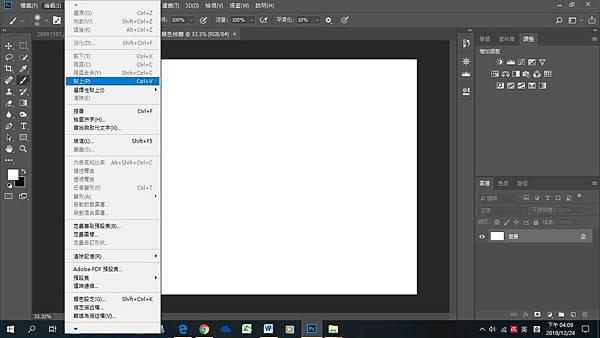









 留言列表
留言列表


